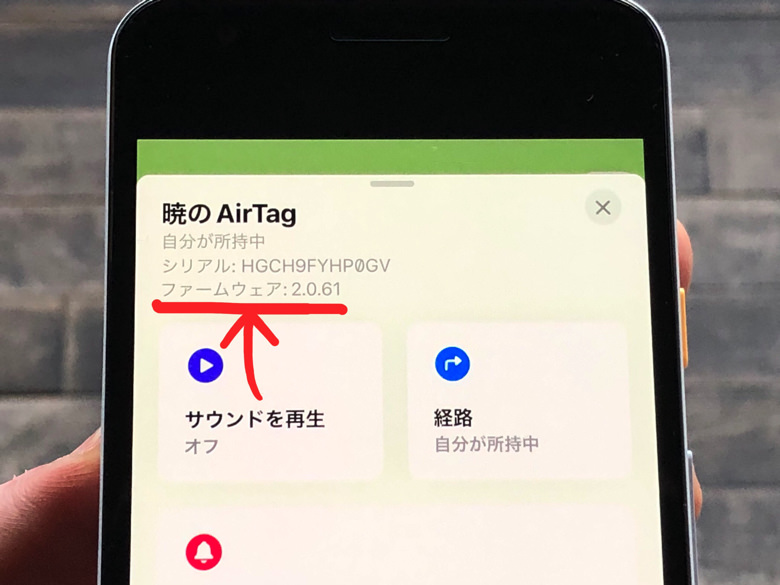こんにちは!さがろぐです。
気になるのは自分のAirTagがどのバージョンかですか?
それともバージョンの変更内容ですか?
どちらも「探す」アプリやApple公式サイトですぐわかりますからね。
やり方をよ〜く覚えておきましょう!
本記事では、以下の内容で「AirTagのバージョンを確認する方法」について具体的に紹介しますね。

本体や箱には書いていないよ。

がびん。
本記事はアフィリエイト広告を利用しています。
自分のAirTagのバージョンを確認する方法
さっそく、自分のAirTagのバージョンを確認してみましょう。
まずはiPhone・iPadで「探す」アプリを開いてください。
「探す」アプリを開いたら「持ち物を探す」のタブでAirTagを選択します。
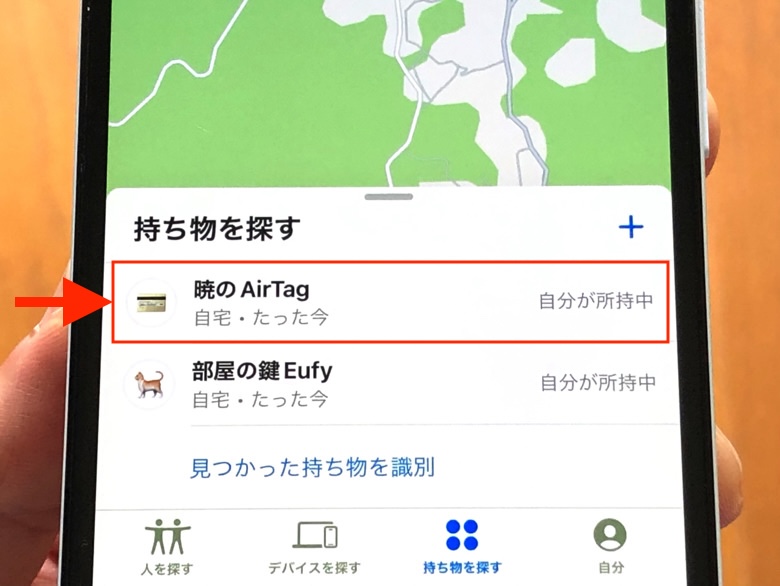
するとAirTagの位置情報が拡大表示されますよね?
そこでAirTagの名称のところをタップしてください。
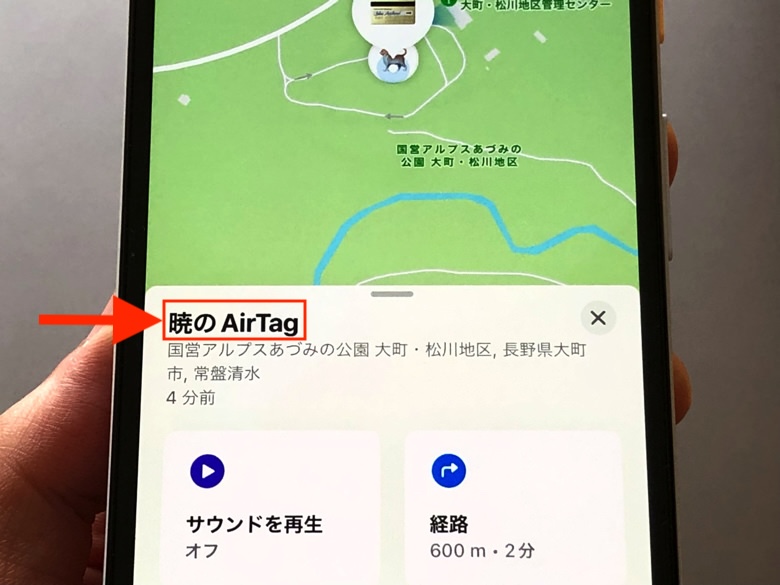
はい、それだけでokです!
シリアル番号とバージョンが表示されます。
バージョンは「ファームウェア」のことですよ。
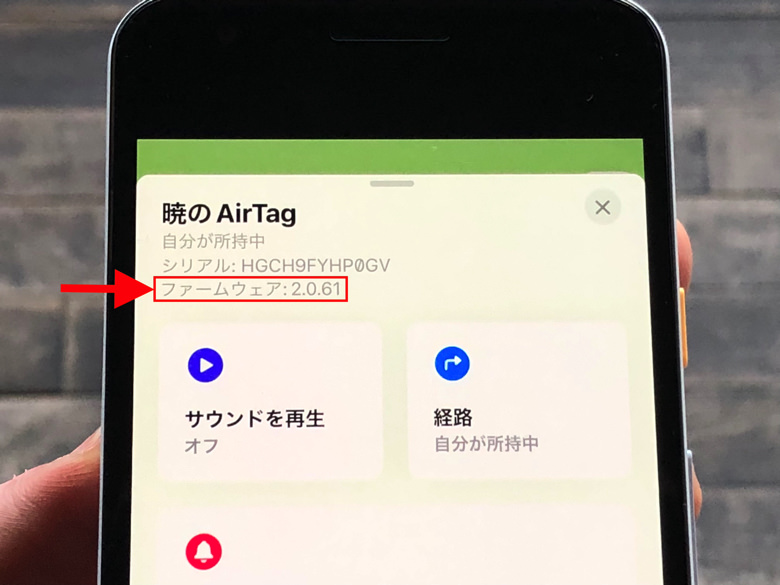
かんたんですね。
なお、たとえ「探す」アプリでもMac版ではバージョンは表示されません。
必ずiPhoneかiPadの「探す」アプリから見てくださいね。

シリアル番号もここでわかる!
そのバージョンで何が変更されたかを知るには?
お次はバージョンの変更内容を知る方法です。
そのバージョンで何が改善されたのかを知りたいときはアップル公式サイトで確認できますよ。
URLは「https://support.apple.com/ja-jp/102183」です。
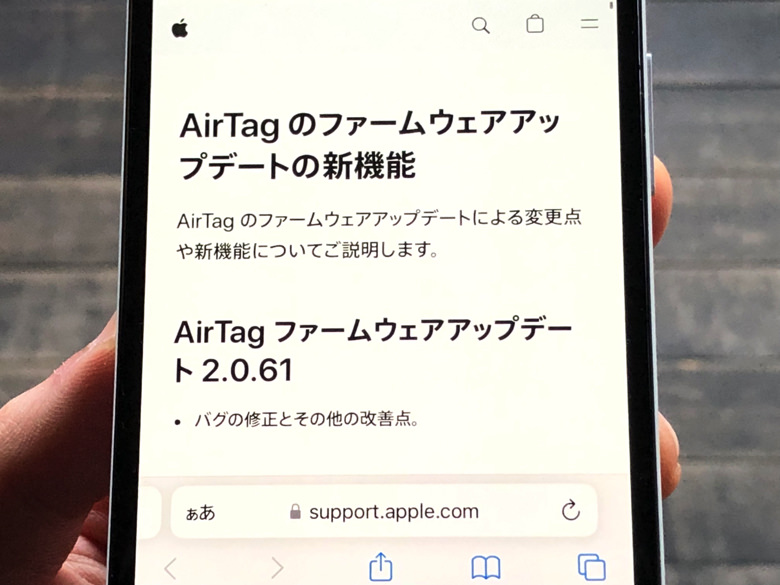
「AirTagのファームウェアアップデートの新機能」というページですね。
そこにこれまでのバージョンの変更点や新機能の説明がズラーッと並んでいます。
眺めていると「へ〜、そんな機能が追加されてたんだ」と発見があってなかなか楽しいですよ!

意外と知らない機能あったりする。
まとめ
さいごに、今回の「AirTagのバージョンを確認する方法」のポイントをまとめて並べておきますね。
- iPhone・iPadで「探す」アプリから確認可能
- AirTagの項目を開いてAirTagの名称のところをタップ!
- Apple公式サイトでバージョンの変更点もわかる
ちなみにAirTagのバージョンのアップデートは自動で行われます。
iPhone・iPadとBluetooth接続できる範囲にあれば勝手に更新してくれる仕組みですよ。

変更点もわかるのはうれしいよね。

たまに確認してみると新機能に気が付ける!